Opet zastrašujući i bolni plavi ekran smrti, pogreška, a ovaj put, spomenuti problematični stop kod je netwtw10.sys. Ako ste to i vi, ne brinite, trebao bi biti jednostavno problem s upravljačkim programom ili sistemskom datotekom, što je obično prilično lako riješiti. Čitajte dalje i slijedite upute kako biste popravili pogrešku plavog ekrana smrti netwtw10.sys.

Isprobajte ove popravke za pogrešku plavog ekrana smrti netwtw10.sys
Ne morate isprobati sve sljedeće metode: jednostavno se probijajte niz popis sve dok ne pronađete onu koja za vas može ispraviti pogrešku plavog ekrana smrti netwtw10.sys.
1. Kada ne možete normalno pokrenuti računalo...
Ako greška netwtw10.sys plavi ekran smrti čini vaše računalo nemogućim za pokretanje ili se vaše računalo neprestano ponovno pokreće zbog istog koda pogreške, prvo pokrenite računalo u sigurnom načinu rada prema uputama ovdje: Pokrenite Safe Mode isključivanjem računala 3 puta
Kada se vaše računalo može sasvim dobro pokrenuti na vašoj radnoj površini (po mogućnosti u Siguran način rada s umrežavanjem načinu rada), prijeđite na ostale popravke u nastavku.
2. Kada možete pokrenuti računalo
Ako se vaše računalo još uvijek može ponovno pokrenuti nakon pogreške plavog ekrana smrti netwtw10.sys, pokušajte sa sljedećim metodama da vidite mogu li pomoći u ispravljanju BSOD pogreške.
2.1 Deinstalirajte upravljački program Intel bežičnog adaptera
Šifra pogreške netwtw10.sys upućuje na Intelov upravljački program bežičnog mrežnog adaptera na vašem računalu. Stoga je jedna od prvih stvari koje radimo deinstalirati trenutno problematični Intel Wi-Fi upravljački program. Učiniti tako:
- Na tipkovnici pritisnite Windows ključ i R tipku u isto vrijeme, a zatim upišite devmgmt.msc i udario Unesi .
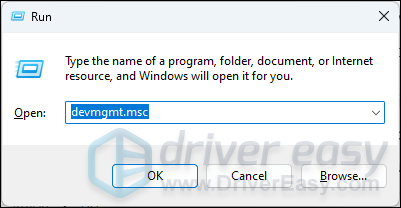
- Dvaput kliknite za proširenje Mrežni adapteri kategoriju, zatim desnom tipkom miša kliknite svoj Intel mrežni adapter i odaberite Deinstaliraj uređaj .
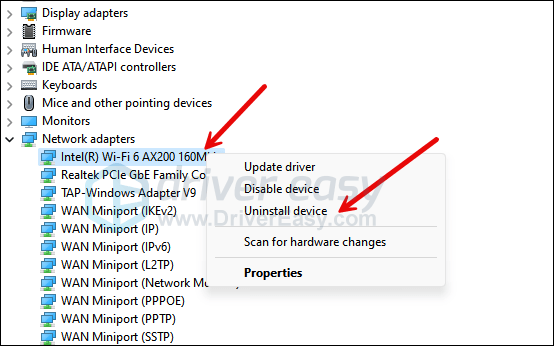
- Označite okvir za Pokušaj ukloniti upravljački program za ovaj uređaj i kliknite Deinstaliraj .
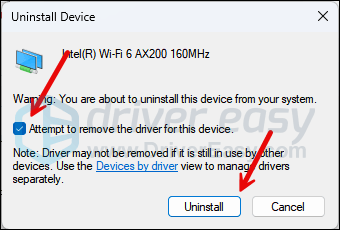
- Ponovite isto da biste uklonili upravljački program za vaš drugi Intel mrežni adapter ako ga imate.
- Nakon toga ponovno pokrenite računalo.
- Windows će automatski instalirati posljednji upravljački program spremljen na vašem računalu kada se najnoviji deinstalira.
Kada se ukloni najnoviji upravljački program mrežnog adaptera, pokušajte koristiti svoje računalo kao što to inače radite i provjerite ostaje li pogreška plavog ekrana smrti netwtw10.sys. Ako je tako, molim te nastavi dalje.
2.2 Ažurirajte najnoviji Intel Wi-Fi upravljački program
Ako vam stara datoteka upravljačkog programa za vaš Intel mrežni adapter ne pomaže popraviti pogrešku plavog ekrana smrti netwtw10.sys, umjesto toga možete isprobati najnoviju datoteku upravljačkog programa.
Uglavnom postoje dva načina na koje možete ažurirati upravljački program mrežnog adaptera: ručno ili automatski.
Opcija 1: Ručno ažurirajte upravljački program Intel adaptera
Ako ste dovoljno tehnički potkovani, možete provesti neko vrijeme ručno ažurirajući Intelov upravljački program bežične mreže.
Da biste to učinili, prvo posjetite web-mjesto za preuzimanje Intel upravljačkog programa: https://www.intel.com/content/www/us/en/support/articles/000046918/wireless.html
Provjerite je li vaš Intel bežični adapter na popisu i odaberite najnoviji upravljački program za preuzimanje. Imajte na umu da biste trebali preuzeti samo najnoviji program za instalaciju upravljačkog programa koji je kompatibilan s vašim operativnim sustavom. Nakon preuzimanja otvorite instalacijski program i slijedite upute na zaslonu za ažuriranje.
Opcija 2: Automatski ažurirajte upravljački program svog Intel adaptera (preporučeno)
Ako nemate vremena, strpljenja ili vještine za ručno ažuriranje upravljačkog programa, možete to učiniti automatski s Jednostavan vozač . Driver Easy će automatski prepoznati vaš sustav i pronaći odgovarajuće upravljačke programe za njega. Ne morate točno znati na kojem sustavu vaše računalo radi, ne morate se brinuti zbog pogrešnog upravljačkog programa koji biste preuzeli i ne morate se brinuti da ćete pogriješiti prilikom instalacije. Driver Easy rješava sve.
Svoje upravljačke programe možete ažurirati automatski pomoću BESPLATNO ili Pro verzija od Driver Easy. Ali s Pro verzijom potrebna su samo 2 koraka (i dobivate punu podršku i 30-dnevno jamstvo povrata novca):
- preuzimanje datoteka i instalirajte Driver Easy.
- Pokrenite Driver Easy i kliknite Skeniraj sada dugme. Driver Easy će zatim skenirati vaše računalo i otkriti probleme s upravljačkim programima.
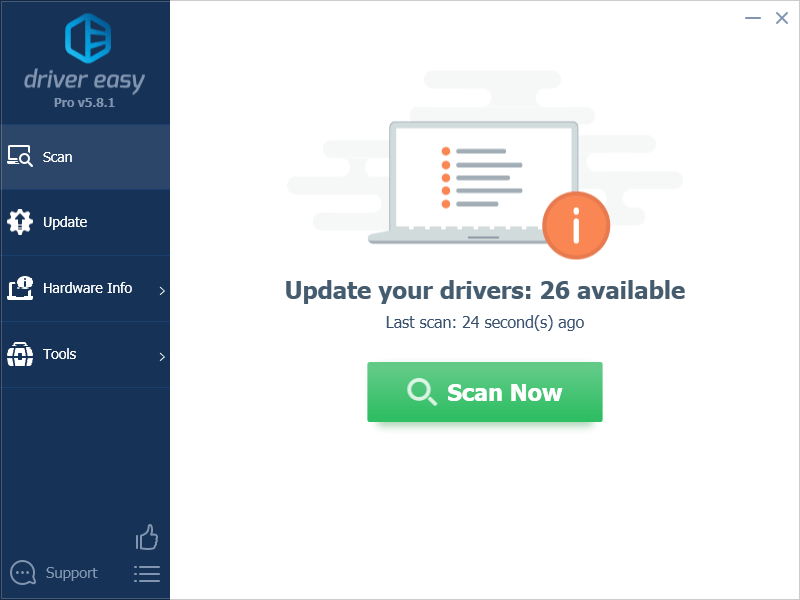
- Klik Ažuriraj sve za automatsko preuzimanje i instaliranje ispravne verzije svi upravljačke programe koji nedostaju ili su zastarjeli na vašem sustavu. (Ovo zahtijeva Pro verzija – od vas će se tražiti da nadogradite kada kliknete Ažuriraj sve.)
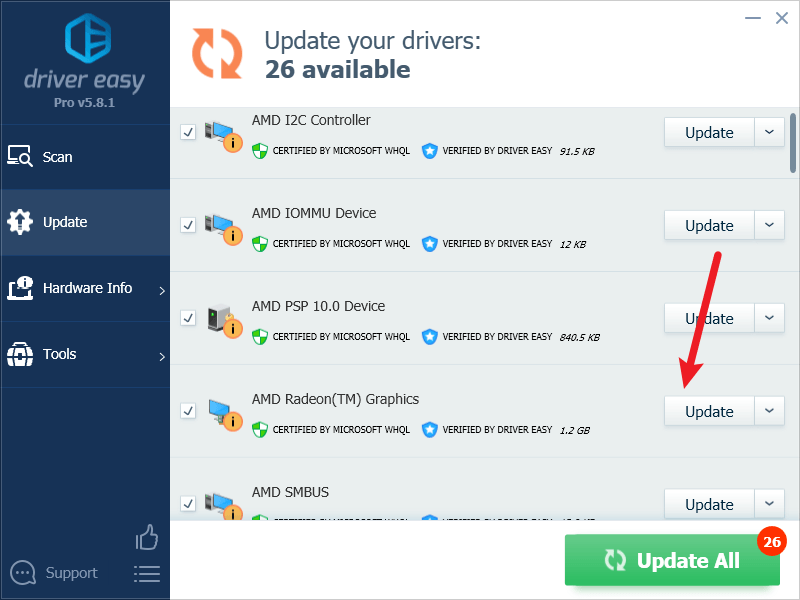
Bilješka : Možete to učiniti besplatno ako želite, ali djelomično je ručno. - Ponovno pokrenite računalo kako bi promjene stupile na snagu.
Ponovno pokrenite računalo i provjerite ostaje li pogreška plavog ekrana smrti netwtw10.sys. Ako ovaj popravak ne radi za vas, pokušajte sljedeći popravak u nastavku.
2.3 Pokrenite SFC i DISM
Oštećene sistemske datoteke također mogu uzrokovati grešku plavog ekrana smrti netwtw10.sys, ali srećom, postoje dva ugrađena alata koji mogu pomoći u prepoznavanju i popravljanju takvih loših sistemskih datoteka. Cijeli proces može potrajati neko vrijeme i možda će vam trebati neko osnovno znanje o naredbenim redcima, pa ako radije ne biste riskirali, isprobajte automatski alat ovdje .
Za pokretanje ovih ugrađenih alata:
Skenirajte oštećene datoteke pomoću alata za provjeru sistemskih datoteka
1) Na tipkovnici pritisnite Windows ključ s logotipom i R u isto vrijeme. Tip cmd i pritisnite Ctrl+Shift+Enter u isto vrijeme pokrenuti naredbeni redak kao administrator.

Klik Da kada se od vas zatraži dopuštenje za izmjene na vašem uređaju.
2) U prozoru naredbenog retka kopirajte i zalijepite sljedeću naredbu i pritisnite Unesi .
sfc /scannow
3) System File Checker će zatim skenirati sve sistemske datoteke i popraviti sve oštećene ili one koje nedostaju koje je otkrio. To može potrajati 3-5 minuta.
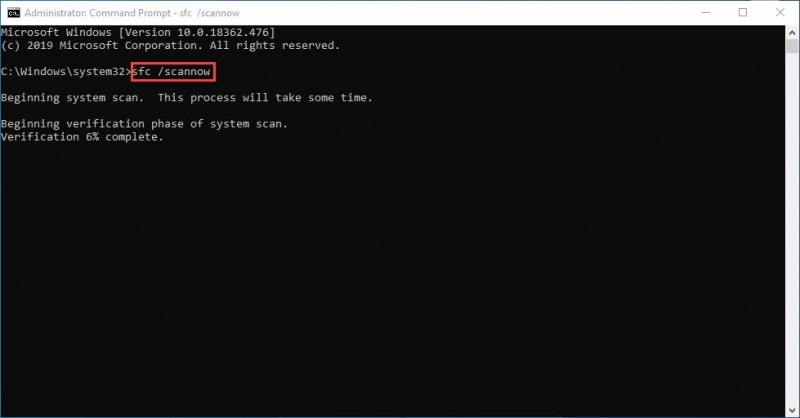
4) Nakon skeniranja ponovno pokrenite računalo i provjerite prikazuje li se još uvijek greška plavog ekrana smrti netwtw10.sys. Ako je tako, prijeđite na sljedeći test:
Pokrenite dism.exe
1) Na tipkovnici pritisnite Windows ključ s logotipom i R u isto vrijeme. Tip cmd i pritisnite Ctrl+Shift+Enter za pokretanje naredbenog retka kao administrator.

Klik Da kada se od vas zatraži dopuštenje za izmjene na vašem uređaju.
2) U prozoru naredbenog retka kopirajte i zalijepite sljedeće naredbe i pritisnite Unesi nakon svakog retka:
dism.exe /online /cleanup-image /scanhealth
dism.exe /online /cleanup-image /restorehealth
2) Kada proces završi:
- Ako vam alat DISM daje pogreške, uvijek možete isprobati ovu naredbenu liniju. To će trajati do 2 sata.
dism /online /cleanup-image /startcomponentcleanup
- Ako dobijete Pogreška: 0x800F081F , ponovno pokrenite računalo, zatim ponovo otvorite naredbeni redak kao administrator (korak 1) i umjesto toga pokrenite ovu naredbenu liniju:
Dism.exe /Online /Cleanup-Image /AnalyzeComponentStore
Kada su ovi testovi gotovi, ponovno pokrenite računalo i provjerite nastavlja li se pojavljivati pogreška plavog ekrana smrti netwtw10.sys. Ako je tako, prijeđite na sljedeći popravak u nastavku.
2.4 Popravite oštećene sistemske datoteke
Ako se suočavate s stalnim problemima i niti jedno od prethodnih rješenja nije se pokazalo učinkovitim, moguće je da su za to krive vaše oštećene sistemske datoteke. Da biste to ispravili, popravak sistemskih datoteka postaje ključan. Alat System File Checker (SFC) može vam pomoći u ovom procesu. Izvršavanjem naredbe “sfc /scannow” možete pokrenuti skeniranje koje identificira probleme i popravlja sistemske datoteke koje nedostaju ili su oštećene. Međutim, važno je napomenuti da SFC alat prvenstveno se fokusira na skeniranje velikih datoteka i može previdjeti manje probleme .
U situacijama kada alat SFC ne radi, preporučuje se moćniji i specijalizirani alat za popravak sustava Windows. Fortect je automatizirani alat za popravak sustava Windows koji se ističe u prepoznavanju problematičnih datoteka i zamjeni neispravnih datoteka. Sveobuhvatnim skeniranjem vašeg računala, Fortect može pružiti sveobuhvatnije i učinkovitije rješenje za popravak vašeg Windows sustava.
Da biste popravili grešku plavog ekrana smrti netwtw10.sys pomoću Fortect-a:
- preuzimanje datoteka i instalirajte Fortect.
- Otvorite Fortect. Pokrenut će besplatno skeniranje vašeg računala i dati vam detaljno izvješće o statusu vašeg računala .
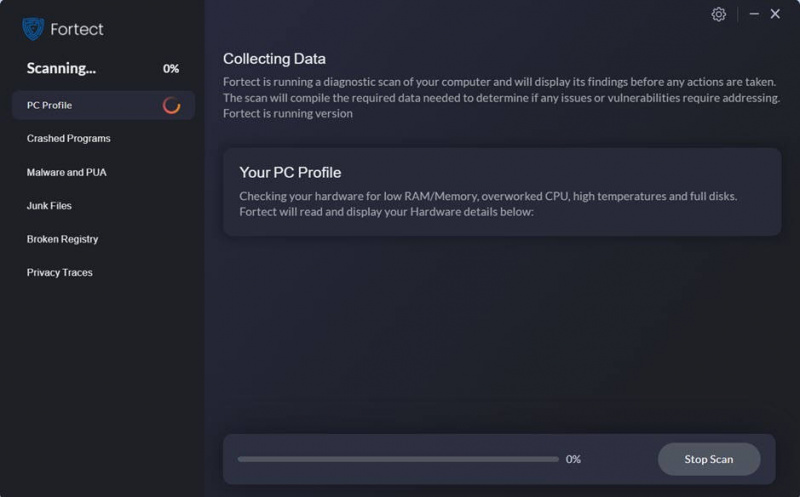
- Kada završite, vidjet ćete izvješće koje prikazuje sve probleme. Za automatsko rješavanje svih problema kliknite Započni popravak (Morat ćete kupiti punu verziju. Dolazi s 60-dnevno jamstvo povrata novca tako da možete vratiti novac bilo kada ako Fortect ne riješi vaš problem).
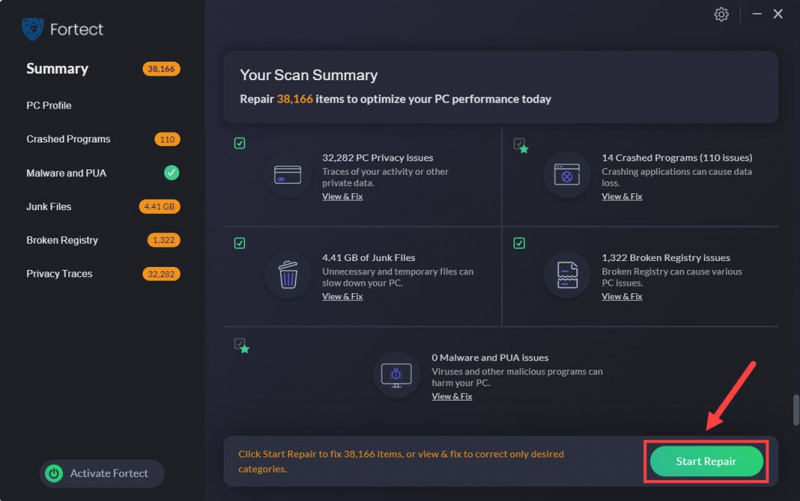
2.5 Pokušajte vratiti sustav
U ovoj fazi, ako greška plavog ekrana smrti netwtw10.sys još uvijek nije popravljena, možda ćete morati razmotriti vraćanje sustava, koje vraća vaše računalo u posljednju zdravu fazu. Ako niste sigurni kako to učiniti, evo objave za vašu referencu: Automatski popravite svoje računalo u sustavu Windows 10
Ako vaš sustav nema spremljenu točku vraćanja prije pogreške plavog ekrana smrti netwtw10.sys, možda ćete morati razmisliti o osvježavanju ili resetiranju računala. Da biste to učinili, evo posta s detaljnim uputama: Lako osvježite i vratite Windows 10 na početne postavke
Ako greška netwtw10.sys plavi ekran smrti i dalje postoji čak i nakon resetiranja sustava, problem bi trebao biti u samom vašem Intel mrežnom adapteru. U tom slučaju preporučujemo da kao zamjenu kupite vanjski bežični mrežni adapter.To je sve za post o tome kako popraviti pogrešku plavog ekrana smrti netwtw10.sys. Ako imate bilo kakve druge prijedloge, slobodno ih podijelite.





![[RJEŠENO] Mjesečev klijent stalno se ruši na računalu](https://letmeknow.ch/img/program-issues/57/lunar-client-keeps-crashing-pc.jpg)
